حالت قفل آیفون در iOS 16 یکی از قابلیت هایی است که طرفداران بسیاری دارد. به کمک این ویژگی می توانید تصاویر مختلفی را برای پس زمینه انتخاب کنید، رنگ و اندازه فونت ها را مطابق میل خود تغییر دهید و یا این که چند قفل صفحه مختلف بسازید. در ادامه بحث تصمیم داریم که تنظیم صفحه قفل در iOS 16 آموزش دهیم.
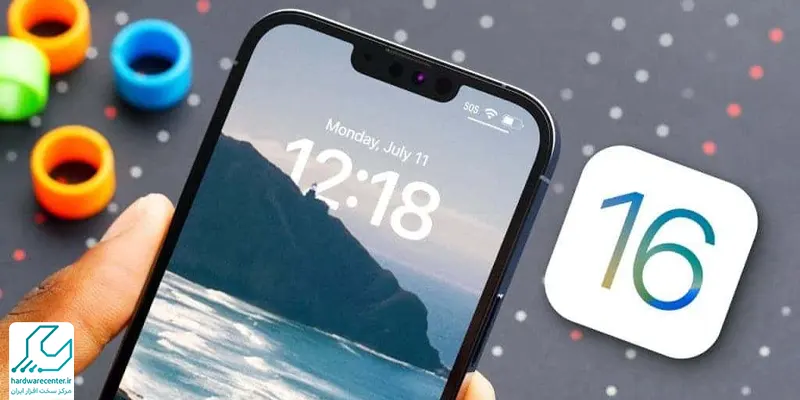
شیوه استفاده از حالت قفل آیفون در iOS 16
حالت قفل در واقع برای امنیت آیفون شما است و کاربردهای گوناگونی دارد. به عنوان مثال این قابلیت باعث می شود که آلبوم های عکس مشترک در بخش کتابخانه نمایش داده نشود. همچنین پیام های مربوط به پیوندهای وب به صورت پیش نمایش ظاهر نمی گردد.
یکی دیگر از ویژگی های منحصر به فرد این قابلیت این است که هنگام قفل بودن صفحه آیفون، تمام اتصالات سیمی به کامپیوتر مسدود می شود و هیچ نمایه پیکربندی نیز قابل نصب نمی باشد. به کمک حالت قفل آیفون در iOS 16 می توانید تنظیمات گوناگونی را روی دستگاه خود اعمال کنید که مهم ترین آن ها به شرح ذیل می باشد:
آیفون 13 خریدی و با مشکل مواجه شدی؟😯😥 فقط کافیه یه سر به مقاله مشکلات رایج آیفون 13 بزنی!😉
1- قابلیت جابجایی بین صفحه های قفل مختلف
برای این کار ابتدا روی صفحه قفل گوشی آیفون بزنید و نگه دارید. می توانید انگشت خود را بین صفحه قفل های مختلف بکشید. حال Lock Screen مورد نظر خود را پیدا کرده و آن را لمس کنید، تا صفحه قفل دلخواه خود را بیابید.
2- اضافه کردن ویجت به قفل صفحه
به سهولت می توانید ویجت های جدید را به حالت قفل آیفون در iOS 16 بیفزایید. برای اضافه کردن ویجت مطابق مراحل زیر عمل کنید:
- ابتدا Lock Screen را لمس کرده و انگشت خود را روی آن نگه دارید. سپس گزینه Customize را انتخاب نمایید.
- برای افزودن ویجت های جدید لازم است که بر روی ردیف های پایین یا بالا ضربه بزنید. پس از اینکه ویجت مورد نظر را پیدا کردید، آن را برگزینید.
- برای این که صفحه بسته شود، کافیست روی x ضربه بزنید.
- اگر مایل باشید که تعداد بیشتری ویجت اضافه کنید، صفحه را لمس کنید و نگه دارید. سپس گزینه Customize را برگزینید و ویجت دلخواه خود را اضافه نمایید. به این مورد دقت کنید که اگر فضای ذخیره سازی پر شده باشد، بهتر است تعدادی از ویجت ها را حذف نمایید.
3- تنظیمات مربوط به ساعت در قفل صفحه آیفون
یکی دیگر از امکاناتی که حالت قفل آیفون در iOS 16 برای کاربران فراهم کرده است، امکان سفارشی سازی ساعت می باشد. برای اعمال تنظیمات مربوط به ساعت این مراحل را انجام دهید:
- نخست صفحه قفل را لمس کرده و نگه دارید. سپس گزینه Customize را انتخاب کنید.
- در گام بعدی clock را برگزینید و رنگ فونت مورد علاقه خود را سفارش سازی نمایید.
- برای اعمال تنظیمات در آخر کار روی گزینه Done کلیک کنید.
حتی میتوانید حالت Focus را برای این بخش سفارشی نمایید. به این منظور لازم است که با انگشت روی قفل صفحه ضربه بزنید و نگه دارید. سپس گزینه Focus را برگزینید. پس از انتخاب حالت مورد نظر خود آیکن ضربدر را بزنید، تا صفحه بسته شود.
اطلاعاتت از روی گوشی پاک شدن؟🤦♂️ با ترفندهای بازیابی پیام های حذف شده در آیفون میتونی اطلاعاتت رو برگردونی!😉
تنظیمات مربوط به نوتیفیکیشن ها در صفحه قفل آیفون
برای این که بتوانید نوتیفیکیشن ها را به نحو مطلوب سازماندهی کنید، طبق مراحل گفته شده در زیر عمل نمایید:
- وارد بخش تنظیمات دستگاه شده و گزینه Notifications را انتخاب کنید.
- سپس روی Display As ضربه بزنید و نحوه نمایش نوتیفیکیشن ها را به دلخواه خود برگزینید.
آموزش تنظیم صفحه قفل در iOS 16
- به منظور تنظیم صفحه قفل در iOS 16 لازم است ابتدا قفل صفحه را باز کرده و با انگشت روی صفحه اصلی ضربه بزنید و نگه دارید.
- چنانچه تمایل داشته باشد که عکس جدیدی را به زمینه اضافه کنید، کافیست دکمه add را انتخاب کنید، تا یک Lock Screen افزوده گردد.
- بعد از انتخاب عکس مورد نظر، روی گزینه Done کلیک نمایید، تا تنظیمات اعمال شود.
چگونه قفل صفحه آیفون را حذف کنید؟
چنانچه سفارشی سازی حالت قفل آیفون در iOS 16 باب میل شما نیست و دوست دارید که آن را حذف کنید، می توانید از راه کار زیر استفاده نمایید:
- نخست Lock Screen را لمس کرده و نگه دارید.
- سپس لازم است قفل صفحه ای که قصد حذف کردن آن را دارید، انتخاب کرده و روی Delete Wallpaper کلیک نمایید.
چه امکاناتی با فعالسازی حالت قفل غیر فعال میشود؟
وقتی حالت قفل آیفون فعال میشود، برخی ویژگیها و امکانات غیرفعال خواهند شد تا امنیت دستگاه بالاتر برود. این شامل محدود شدن قابلیتهای مانند پیشنمایش پیامها، محدود کردن دسترسی به پیوستهای ایمیل، غیرفعال کردن برخی ارتباطات با دستگاههای دیگر، و محدود کردن استفاده از اپلیکیشنهایی است که نیاز به دسترسی به دادههای سیستم دارند.
Lockdown Mode چیست؟
Lockdown Mode یا «حالت قرنطینه» یک ویژگی امنیتی پیشرفته در دستگاههای iOS، iPadOS و macOS است که برای محافظت حداکثری کاربران در برابر حملات سایبری هدفمند و پیشرفته طراحی شده است. این حالت مخصوص افرادی است که احتمال میدهند هدف حملات پیچیده، مانند هکهای دولتی یا جاسوسی سایبری قرار بگیرند، مانند روزنامهنگاران یا فعالان حقوق بشر.
در Lockdown Mode، بسیاری از امکاناتی که میتوانند به مهاجم امکان نفوذ بدهند محدود میشوند؛ به عنوان مثال، پیوستها و لینکهای داخل پیامها مسدود میشوند، مرور وب به محتوای ساده محدود میشود، برخی پروتکلهای اتصال دستگاه به کامپیوتر یا ابزارهای جانبی غیرفعال میشوند و تماسها یا دعوتها از افراد ناشناس محدود میشود. هدف این ویژگی کاهش نقاط آسیبپذیر دستگاه است تا حتی در صورت تلاش مهاجم پیشرفته، دسترسی به اطلاعات شخصی کاربر بسیار دشوار یا غیرممکن شود.
ویژگیهای کلیدی حالت قفل در iOS 16
حالت قفل در iOS 16 یک قابلیت امنیتی پیشرفته است که برای حفاظت کاربران در برابر حملات سایبری پیچیده طراحی شده است. با فعال کردن این حالت، عملکردهای خاصی در دستگاه محدود میشوند تا از نفوذ بدافزارها و تهدیدات هدفمند جلوگیری شود. از جمله محدودیتها میتوان به مسدود کردن خودکار پیوستهای رسانهای غیرعادی در پیامها، محدود کردن محتوای بارگذاری شده در مرورگر Safari و کنترل اتصال دستگاه به کامپیوتر یا سایر گجتها اشاره کرد. این اقدامات باعث میشود دستگاه در برابر حملات فیشینگ و نفوذهای مخرب بسیار مقاومتر شود.
علاوه بر این، حالت قفل اجازه نمیدهد پروفایل های پیکربندی جدید نصب شوند و دریافت برخی اعلانهای تماس ویدیویی به صورت خودکار مسدود میشود. این ویژگیها برای افرادی که در معرض خطر حملات سایبری هدفمند هستند، مانند فعالان رسانهای و مدیران فناوری، بسیار کارآمد و ضروری است. در کل، این حالت با محدود کردن قابلیتهای دستگاه، امنیت آن را به سطح بالاتری میرساند تا کاربران با آرامش بیشتری از آیفون خود استفاده کنند.




